Cara Menyambungkan Laptop ke Layar TV – Laptop merupakan sebuah barang elektronik yang mungkin hampir setiap orang memilikinya karena barang ini memudahkan dalam setiap pekerjaan, seperti pekerjaan sekolah maupun pekerjaan kantor.
Untuk memudahkan pekerjaan ketika sedang rapat misalnya pasti kita perlu untuk menyambungkan layar Laptop kita kedalam proyektor atau ke dalam TV yang mungkin ada ketika rapat.
Baca juga : Cara Memasang WiFi di Komputer
Jika menggunakan benda tersebut pastinya ketika sedang melakukan presentasi menjadi maksimal dan mudah untuk dilihat langsung oleh banyak orang.
Banyak sekali cara yang dapat digunakan untuk menyambungkan layar Laptop ke TV yaitu dengan kabel HDMI, Kabel VGA, Kabel RCA dan masih banyak lagi cara lainnya.
Berikut ini 6 Cara Menyambungkan Laptop ke Layar TV
1. Menggunakan Kabel HDMI

Kabel HDMI merupakan singakatan dari High Definition Multimedia Interface alat ini memungkinkan kamu menstransfer audio dan video berdefinisi tinggi dalam satu perangkat ke perangkat lainnya menggunakan kabel tunggal.
Dalam hal menstransfer tersebut kamu juga bisa menggunakannya untuk menstransfer tampilan layar laptop ke layar TV misalnya, menggunakan kabel ini, cara penggunaannya pun tidak ribet cenderung ke mudah dan dapat dilakukan oleh siapapun, berikut ini caranya :
Berikut ini cara menyambungkannya ke TV :
- Pertama colokkan kabel HDMI ke Laptop dan yang ujung satunya lagi dicolokkan ke dalam HDMI LCD atau LED.
- Selanjutnya pada bagian Televisi pilih bagian untuk menampilkan layar yang ada di Laptop.
Mengatasi jika tidak muncul :
- Pertama masuk ke aplikasi Control Panel yang ada di Laptop.
- Kemudian pilih menu Display.
- Maka langkah selanjutnya adalah ke Adjust Resolution, pilih bagian TV.
2. Menggunakan Kabel VGA

Pasti para pengguna komputer sudah tidak asing dengan yang namanya kabel VGA, kabel VGA ini adalah kabel yang sering digunakan untuk menyambungkan CPU ke layar monitor.
Selain untuk menyambungkan CPU ke layar monitor, kabel ini juga bisa kamu manfaatkan untuk menyambungkan Laptop kamu ke layar TV yang ada di rumah kamu, namun pastikan lagi di layar TV kamu tersebut tersedia slot VGA.
Kabel VGA ini memiliki ciri-ciri yaitu di setiap ujung daripada kabelnya berwarna biru dan untuk koneksinya terdapat batang-batang kecil yang nantinya untuk disambungkan.
Berikut ini cara menyambungkannya ke TV :
- Pertama sambungkan Kabel VGA ke Port VGA yang ada di Laptop dan ujung satunya lagi disambungkan ke televisi yang memiliki port VGA.
- Setelah itu ketika sudah tersambung Televisi akan otomatis menampilkan gambar yang ada di Laptop.
Mengatasi jika tidak muncul :
- Untuk mengatasi apabila masih tidak muncul juga adalah dengan pergi ke Control Panel di Laptop.
- Setelah itu masuk ke menu Display.
- Ketika sudah di menu Display maka langkah selanjutnya adalah ke Adjust Resolution, dan pilih pada bagian TV.
3. Menggunakan Chromecast

Chromecast merupakan sebuah alat yang sudah diperkenalkan oleh Google pada akhir 2013 yang berarti alat ini sudah lama sekali ada ketika artikel ini dibuat.
Chromecast dapat kamu gunakan dengan mudah untuk menyambungkan layar laptop kamu ke TV karena alat ini sangat sekali memungkinkan hal tersebut, selain itu Chromecast juga dapat kamu gunakan untuk menyambungkan layar smartphone, tablet, ke layar TV juga.
Berikut ini cara menyambungkannya ke TV menggunakan Chromecast :
- Masukkan alat Chromecast ke HDMI pada TV, dan alat yang satunya lagi silahkan disambungkan ke dalam Port USB yang ada di Laptop.
- Selanjutnya setting pada TV untuk menampilkan HDMI.
- Kemudian buka Google Chrome yang ada di Laptop kamu dan akses link berikut ini Chromecast Setup.
- Selanjutnya pasang aplikasi tersebut untuk nantinya akan terkoneksi ke Chromecast dan menyambungkannya ke jaringan WiFi yang ada, untuk menyambungkan klik Set-Up.
- Setelah itu pilih negara.
- Selanjutnya tekan Next.
- Tunggu beberapa saat sampai kedua perangkat tersebut tersambung.
- Setelah itu masukkan kode yang sama pada Laptop dan juga Televisi.
Baca juga : Sususan Warna Kabel Straight & Kabel Cross
4. Menggunakan Kabel RCA (TV Tabung)

Bagi pengguna pastinya sudah tidak asing dengan yang namanya kabel RCA, kabel RCA ini memiliki ciri-ciri berwarna merah, kuning dan putih pada setiap ujungnya, yang setiap warna tersebut pastinya memiliki fungsi tersendiri.
Kabel ini juga dapat kamu pergunakan untuk meyambungkan layar laptop kamu ke layar TV Tabung, namun pastinya memerlukan alat tamabahan seperti converter HDMI to AV RCA, karena di laptop sendiri pastinya tidak ada port untuk kabel RCA.
Berikut ini cara menyambungkannya ke TV menggunakan Kabel RCA untuk TV Tabung :
- Hal pertama yang harus kamu lakukan adalah mempersiapkan kabel RCA (merah, kuning dan putih), Converter HDMI to AV RCA, dan juga pastinya harus mempersiapkan kabel HDMI.
- Colokkan kabel HDMI ke laptop dan ujung satunya ke dalam converter HDMI to AV RCA.
- Kemudian setelah itu colokkan kabel RCA kedalam converter HDMI to RCA dan juga ke Tv Tabung kamu.
- Selanjutnya pada TV kamu pilih pada bagian atau tampilan AV.
Jika hal tersebut tidak muncul kamu bisa ke Control Panel yang ada di laptop kemudian ke display, kemudian ke Adjust Resolution dan pilih pada TV.
5. Menggunakan MacBook ke TV
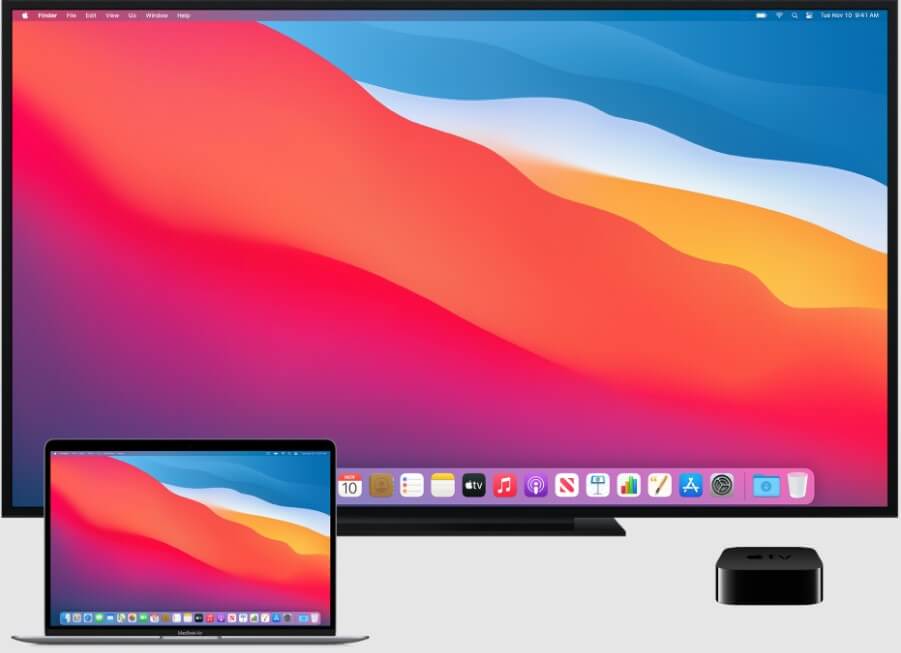
MacBook merupakan sebuah tipe laptop dari perusahaan Apple yang pastinya sekarang ini orang sudah mengetahui merk satu ini.
MacBook juga dapat dengan mudah untuk disambungkan ke TV kamu, namun harus dipastikan TV kamu sudah edisi terkini seperti Apple TV karena sudah ada aplikasinya tersendiri.
Berikut ini cara menyambungkannya ke TV :
- Pertama hidupkan AppleTV atau TV yang memungkinkan untuk disambungkan ke MacBook.
- Setelah itu pada AppleTV pilih AirPlay dan pilih Everyone.
- Selanjutnya pada MacBook kamu hidupkan fitur Airplay.
- Buka menu Apple, dan pilih System Preference
- Pada System Preference tersebut pilih menu Display dan selanjutnya pilih Display Tab.
- Pilih Airplay Display kemudian tekan tombol On.
- Pada tulisan Show mirroring options in the menu bar when available bisa kamu ceklis.
- Pada MacBook di pojok kanan atas pilih menu Airplay di dalam kotak yang berbentuk segitiga.
- Pilih nama TV untuk menampilkan layar laptop macbook kamu.
6. Cara Menyambungkan Laptop Chromebook ke TV

Apabila kamu memiliki laptop yang sudah memiliki fitur Chromebook didalamnya kamu bisa menggunakan fitur tersebut yang nantinya digunakan untuk menyambungkan layar laptop ke layar TV yang ada di rumah kamu.
Alat lainnya yang kamu butuhkan untuk disambungkan ke laptop yang memiliki fitur Chromebook adalah sebuah alat yang bernama Chromecast, kamu bisa mencarinya di toko online ataupun toko elektronik yang ada di kota kamu.
Namun apabila TV yang ada dirumah kamu sudah memiliki Chromecast didalamnya kamu tidak repot-repot lagi untuk membelinya karena sudah bisa menggunakan bawaan yang ada di TV, biasanya yang sudah menyediakan adalah TV yang bertipe SmarTV.
Baca juga : Cara Reset Printer Epson L120
Ketika kedua hal tersebut sudah terpenuhi maka kamu sudah bisa menyambungkan kedua perangkat tersebut agar menampilkan hal yang sama.



